
Si hasta hace unos años Windows era el sistema operativo mayoritario, puede decirse con total tranquilidad que Android le ha desplazado de un tiempo a esta parte. Dar el salto de uno a otro o combinarlos a veces no resulta tarea fácil ya que en Google y en Microsoft manejan criterios de usabilidad bastante diferentes, si bien a veces tienden a la convergencia. La papelera de reciclaje es, por ejemplo, un elemento clásico del escritorio que muchos echarán de menos en el smartphone o la tablet.
En todo el despliegue estratégico de Google a la hora de diseñar Android hay, obviamente, unos cuantos puntos característicos. Uno los más claros, al menos a mi juicio, es que los de Mountain View no quieren que su sistema operativo móvil presente demasiadas similitudes con Windows, motivo por el cual el explorador por carpetas, por ejemplo, se encuentra bastante escondido en el menú de ajustes (y totalmente ausente hasta la llegada de Marshmallow).
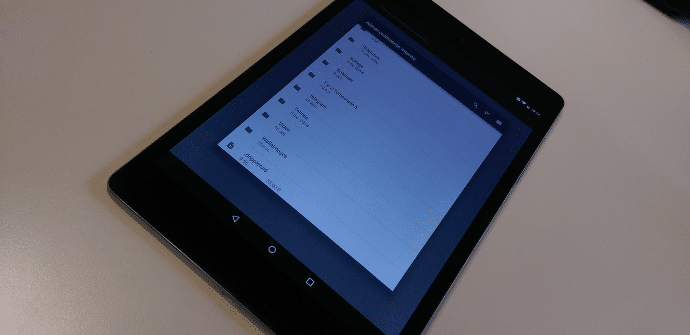
Una papelera de reciclaje al estilo Windows
A la hora de recuperar fotos, archivos, vídeo o música borrados, el hecho de tener una papelera de reciclaje clásica, nos va a facilitar mucho el trabajo. Alguna vez os hemos contado que la memoria interna Android no borra los datos del disco cuando le damos a eliminar, sino que los invisibiliza, hasta que reescribimos sobre ellos. Eso es lo que hace posible que por un tiempo sean recuperables, aunque las herramientas de las que disponemos para llevar a cabo dicha recuperación saquen a la luz todo lo que hemos borrado largo tiempo atrás.
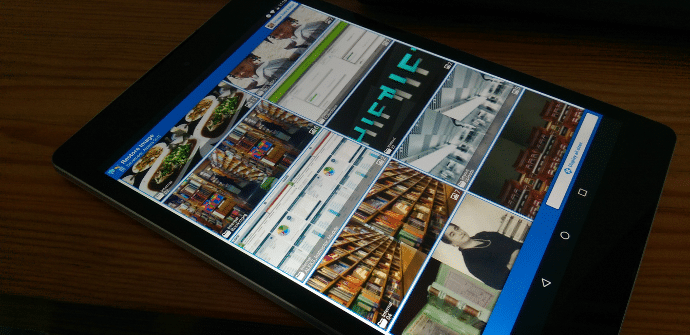
Con la aplicación que hoy os proponemos, Dumpster, podremos revisar los ficheros elminados de forma sencilla y restaurar solamente aquel que nos interese.
Instalando Dumpster y empezando a usarlo
Para instalar esta papelera de reciclaje sólo debéis ir al enlace de la Play Store y descargar la aplicación en el dispositivo que elijamos.
La versión básica y gratuita de Dumpster contiene anuncios, aunque si creemos que esta puede convertirse en una herramienta básica para nosotros, tenemos la posibilidad de abonar un micropago para deshacernos de los banners publicitarios. Dentro de la pantalla principal de la aplicación encontramos un desplegable en la zona de superior donde se nos marca Todo, Aplicaciones, Música, Fotos, Vídeo, Carpetas, Documentos, etc. La próxima vez que borremos un contenido aparecerá en su categoría. Para restablecerlo sólo debemos pulsar en él y buscar la opción «restaurar».
Con este sencillo método nos evitaremos la posibilidad de perder datos, especialmente si tenemos cosas de trabajo en la tablet o manipulamos fotos en ella habitualmente.
Fuente: androidayuda.com